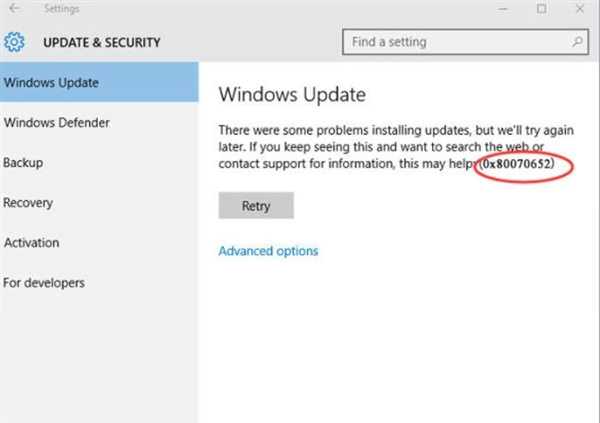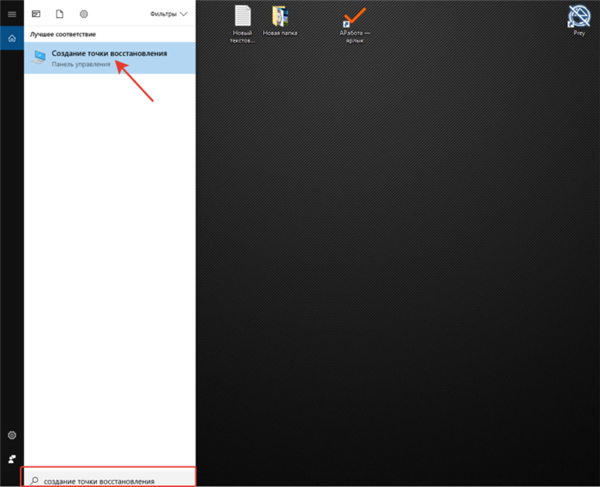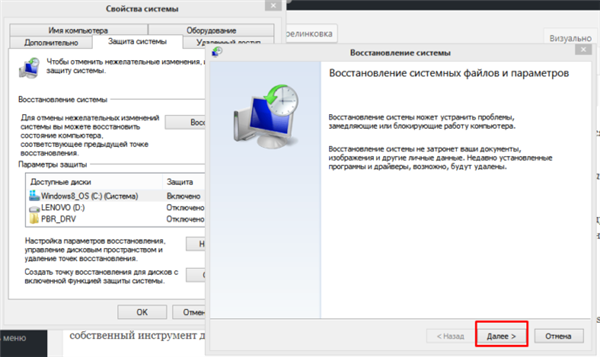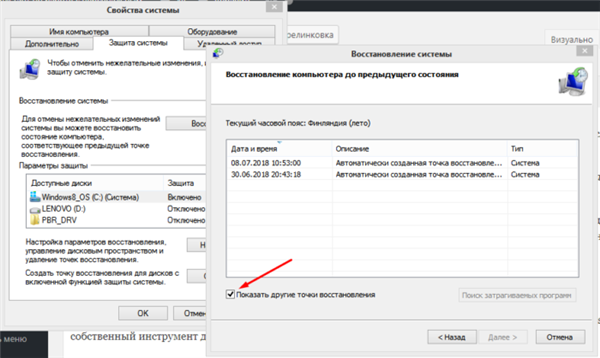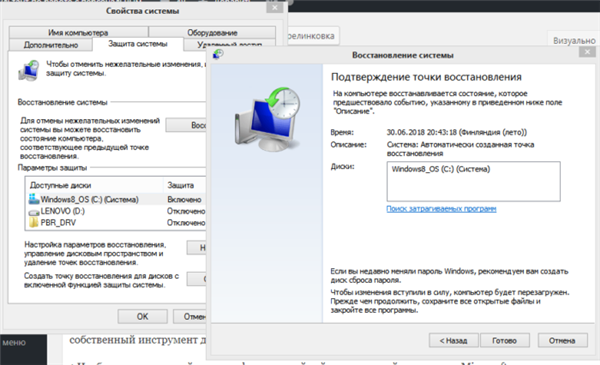Перший спосіб. Відновлення системи
Перший спосіб виправлення помилки пов’язаний з відновленням системи. А точніше з її відходом до останньої збереженої точки.
Важливо! Створення точок відновлення – це дуже важливо для забезпечення збереження операційної системи. Створювати їх слід якомога частіше і в той час, коли комп’ютер перебуває на піку працездатності. Це дозволить в будь-який момент повернутися до найкращого стану.
Якщо ви завбачливо створили хоча б одну таку точку, то при виникненні помилки залишиться тільки повернути систему до цієї точки. Переконайтеся, що такі точки є, а потім дійте за наступною схемою:
- У меню Windows відкрийте пошуковик і введіть туди пропозицію «створення точки відновлення».

Відкриваємо пошук в Віндовс 10, у полі вводимо пропозицію «створення точки відновлення», клацаємо по з’явився результату
На замітку! Так само в цей розділ можна потрапити через «Панель управління».
- Знайдіть слово «Відновити» і клацніть по ньому.

У розділі «Захист системи» натискаємо кнопку «Відновити»
- Ви отримаєте докладну інструкцію про відновлення, в кінці якої у вас з’являться всі доступні точки відновлення. Виберете потрібну, клікніть по кнопці «Далі».

Натискаємо «Далі»

Ставимо галочку на пункт «Показати інші точки відновлення», клацаємо лівою кнопкою миші по потрібній точці, натискаємо «Далі»
- Перевірте всі параметри, натисніть «Готово» і чекайте завершення процесу відновлення.

Перевіряємо дані, натискаємо «Готово»
Замітка! Краще всього вибрати саму пізню точку, якщо тільки вона не була створена тоді, коли в системі вже стали виникати помилки.
Після того як програма відновить систему, спробуйте ще раз оновити її. Або зробити іншу дію, яка викликала у вас поява помилки. Якщо система видає знову все ту ж помилку, значить, даний метод у вашому випадку не працює. Переходимо до наступного.